uBlock Origin é um dos bloqueadores de anúncios mais eficazes para Firefox. Bloqueia anúncios intrusivos, evita rastreamento e acelera a navegação sem consumir muitos recursos do sistema. Este guia explica como instalá-lo e configurá-lo corretamente nas versões desktop e Android do Firefox.
Mas antes da instalação, confirme se o seu navegador Firefox está atualizado. Versões mais antigas podem bloquear complementos ou causar problemas de compatibilidade. Clique no botão de menu, selecione Ajuda e, em seguida, Sobre o Firefox para acionar uma atualização, se necessário.
1) Instale o uBlock Origin no desktop Firefox
A instalação no desktop funciona da mesma forma no Windows, macOS e Linux. Siga estas etapas para adicionar o uBlock Origin com segurança na página oficial de complementos do Firefox.
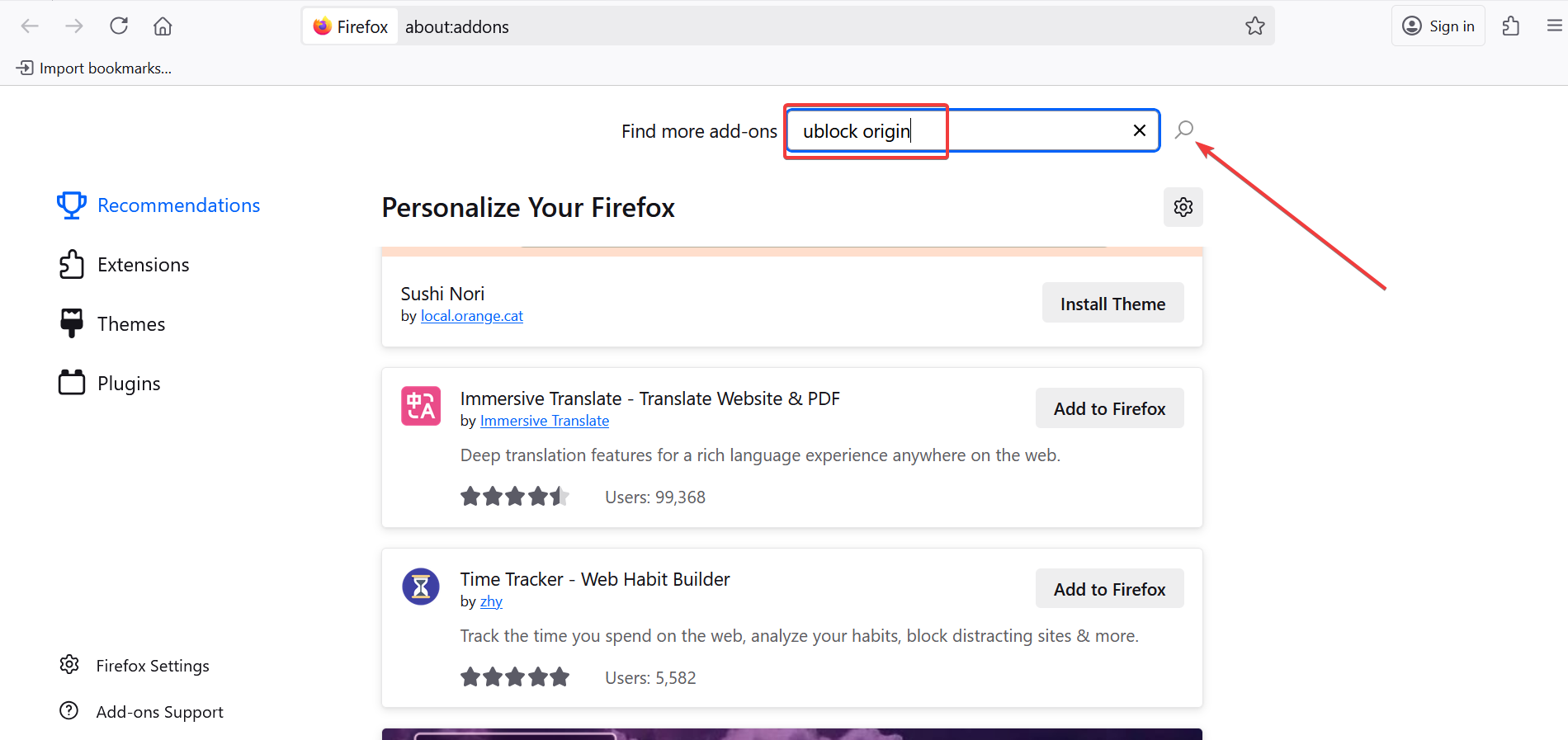
Clique no menu de três linhas no canto superior direito do Firefox e escolha Extensões e temas. Você também pode pressionar Ctrl + Shift + A (Windows) ou Command + Shift + A (Mac) para abri-lo diretamente. Em seguida, digite uBlock Origin na barra de pesquisa, clique no botão Pesquisar e escolha a listagem do desenvolvedor Raymond Hill (gorhill) para ter certeza de que está instalando a versão original.
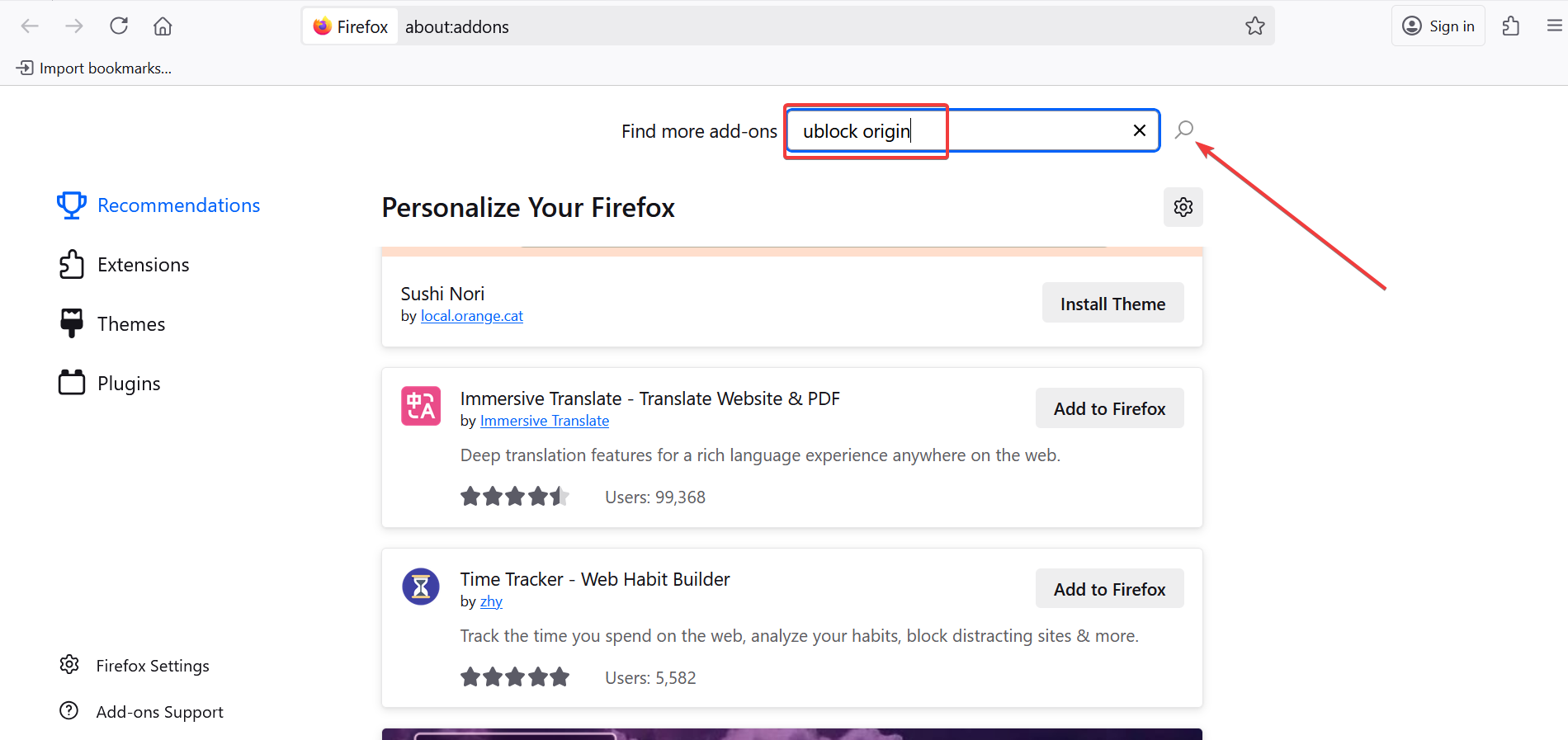
A partir daqui, clique no botão Adicionar ao Firefox. Quando a caixa de diálogo de permissão aparecer, clique em Adicionar para confirmar. O Firefox irá baixar e ativar automaticamente a extensão. Após a instalação, você verá um ícone do uBlock Origin em forma de escudo na barra de ferramentas.
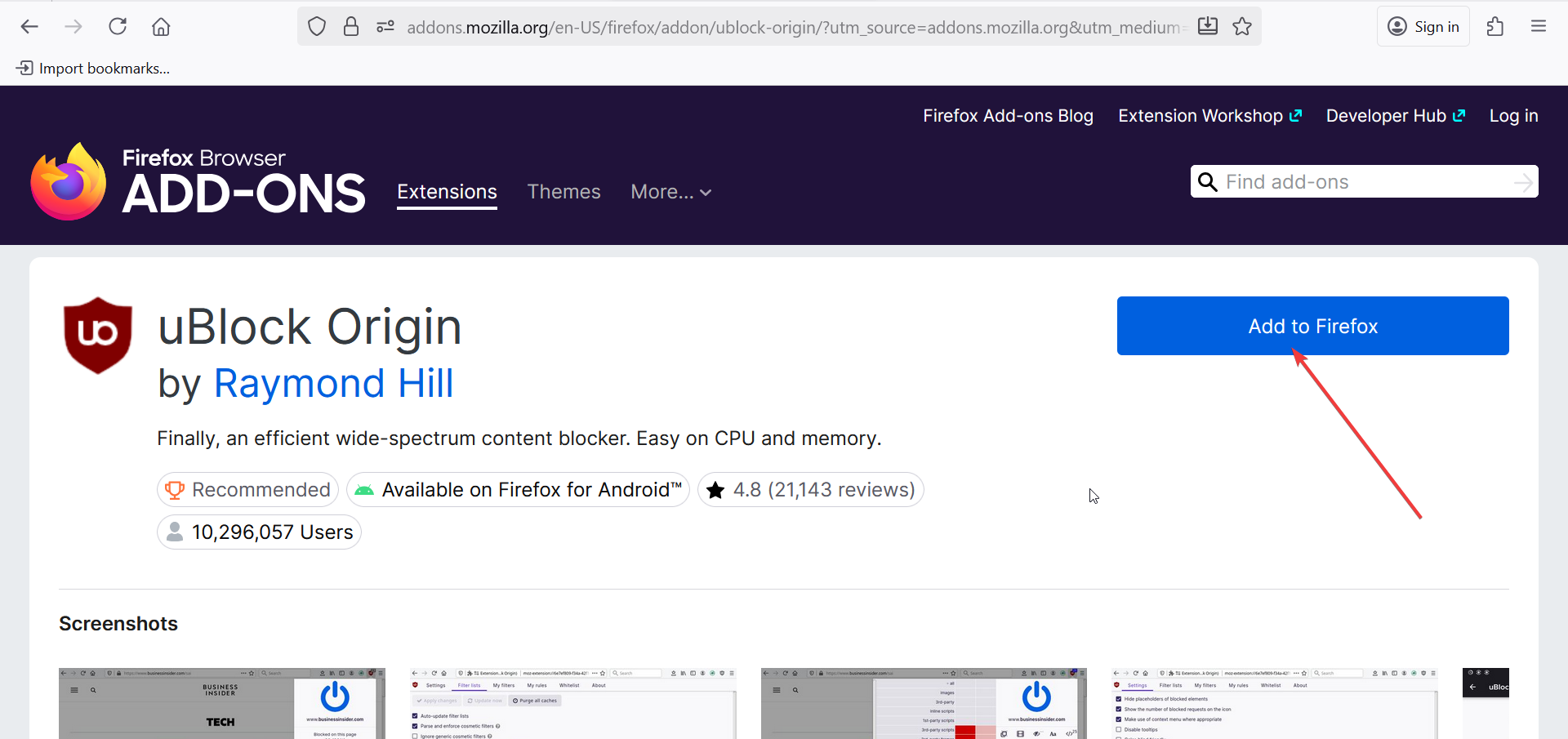
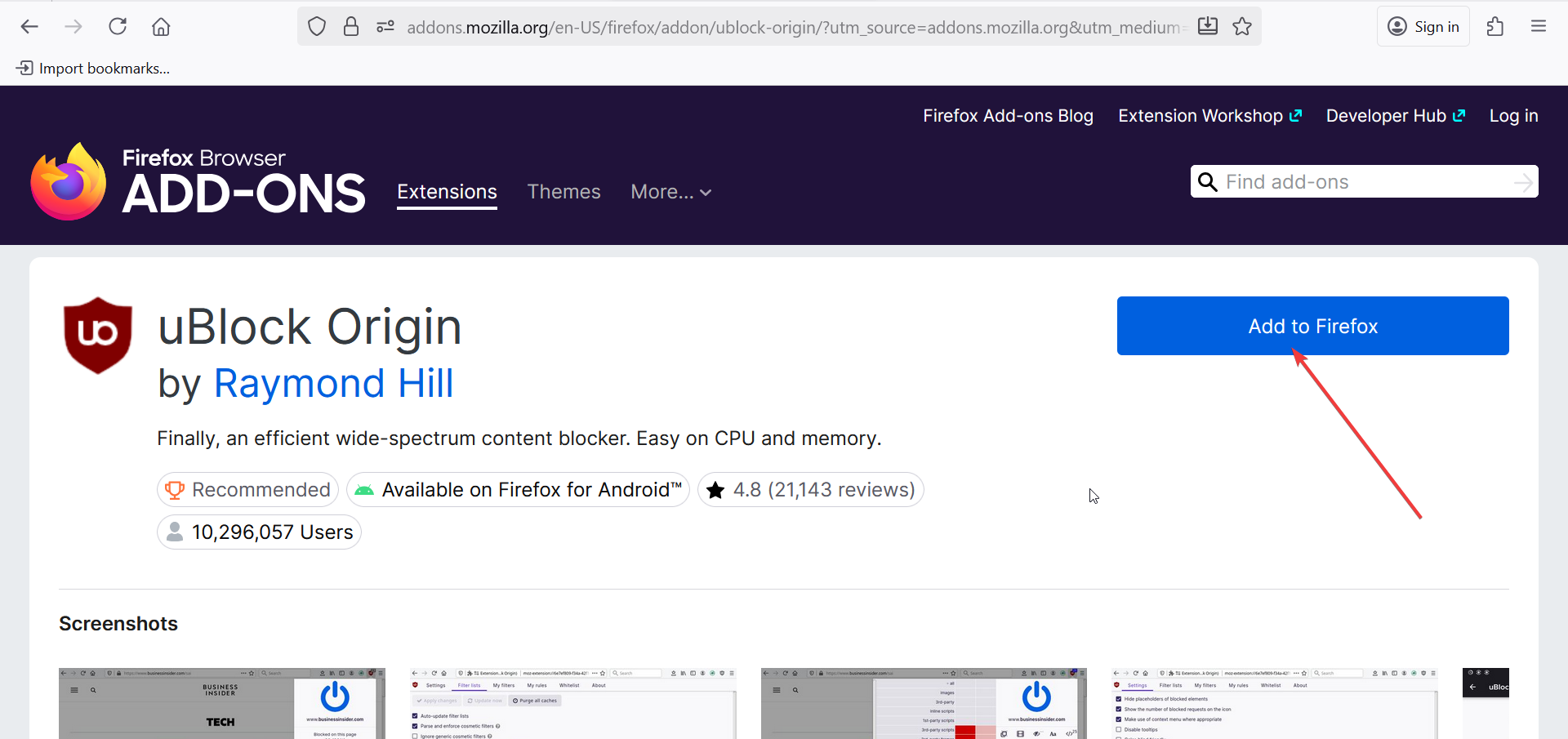
Se não aparecer, abra o ícone do quebra-cabeça, clique em Gerenciar extensões e fixe-o na barra de ferramentas.
2) Instale o uBlock Origin no Firefox para Android
O Firefox para Android suporta um conjunto limitado de extensões, incluindo uBlock Origin. Basta iniciar o Firefox no seu dispositivo Android e tocar nos três pontos no canto superior direito. Em seguida, selecione Extensões no menu e role pela lista de extensões recomendadas ou use a caixa de pesquisa para encontrar o uBlock Origin.
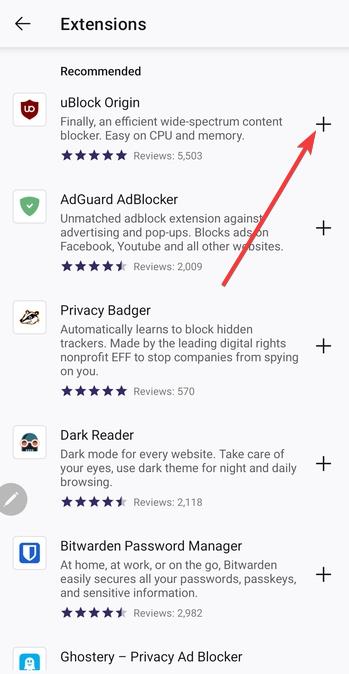
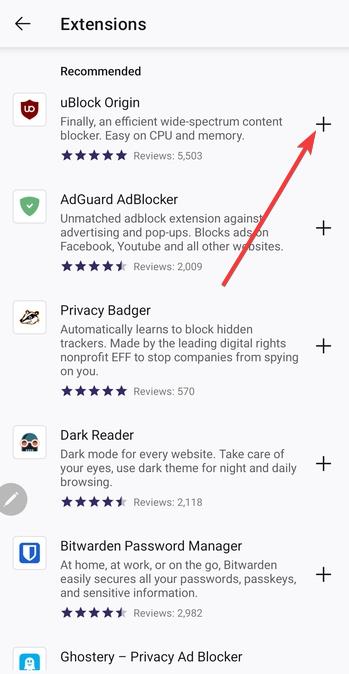
Agora, toque no botão + Adicionar ao Firefox e confirme a solicitação de permissões. Após a instalação, abra o gerenciador de complementos novamente para confirmar se o uBlock Origin está habilitado. Você deverá ver seu ícone aparecer ao visitar sites com anúncios.
3) Configure o uBlock Origin para obter melhor desempenho
Ajuste as listas de filtros: Abra o painel do uBlock Origin e vá para Listas de filtros. Ative filtros regionais ou listas com foco na privacidade para melhor cobertura de sites e rastreadores locais. Ativar modo avançado (opcional): usuários avançados podem ativar a filtragem dinâmica no painel Configurações. Este recurso permite bloquear ou permitir scripts e frames específicos para controle total. Colocar sites confiáveis na lista de permissões: se um site quebrar ou se recusar a carregar, clique no ícone do uBlock Origin e toque no grande botão azul de energia para pausar o bloqueio nesse site. Isto evita conflitos em páginas confiáveis.
4) Como verificar se o uBlock Origin está funcionando
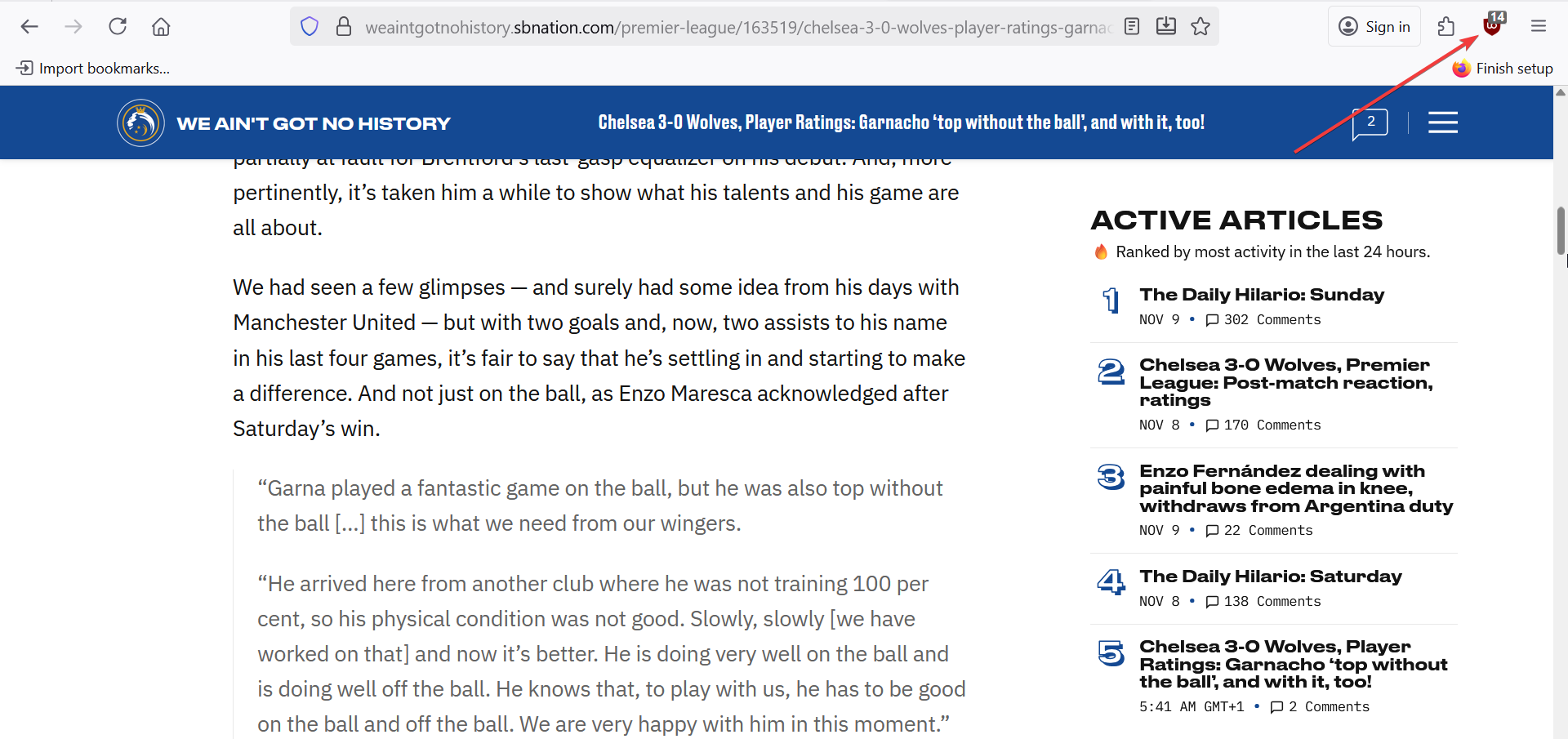
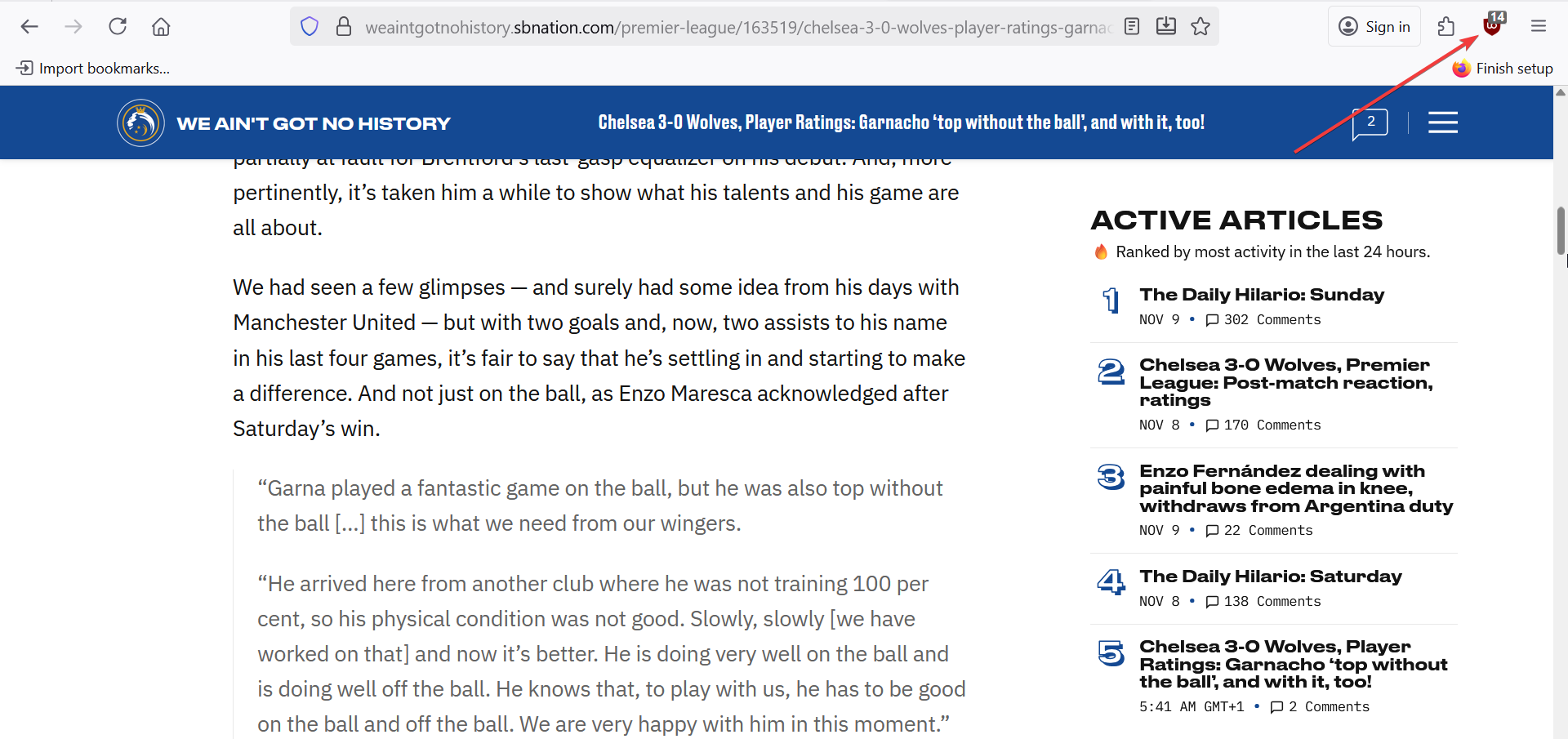
Visite um site com muitos anúncios para confirmar se o bloqueador funciona. O ícone do uBlock Origin deve exibir um pequeno contador mostrando quantos elementos foram bloqueados. Você também pode abrir o Logger no menu de extensões para obter informações detalhadas.
5) Solução de problemas de instalação do Firefox uBlock Origin
Botão de complemento ausente: clique no ícone de quebra-cabeça na barra de ferramentas, selecione Gerenciar extensões e use o ícone de alfinete ao lado do uBlock Origin para exibi-lo novamente. Instalação bloqueada por erro do administrador: se você estiver usando um dispositivo gerenciado, o administrador do sistema poderá bloquear complementos. Tente mudar para um perfil pessoal do Firefox ou entre em contato com o administrador para obter permissão. Extensão desativada após atualização: reabra o gerenciador de complementos, localize uBlock Origin e clique em Ativar. Se isso falhar, remova-o e reinstale-o na página oficial de complementos.
Dicas para usuários avançados
Sincronize listas de filtros entre dispositivos Importe regras de bloqueio personalizadas Combine o uBlock Origin com ferramentas de privacidade como o Privacy Badger para proteção em camadas.
Perguntas frequentes
O uBlock Origin é seguro para Firefox? Sim. É de código aberto, auditado e desenvolvido por uma comunidade confiável. Ele não coleta nem compartilha dados de navegação.
O uBlock Origin funciona no Firefox Mobile? Sim. A versão móvel oferece suporte ao uBlock Origin por meio do gerenciador de complementos integrado do Firefox.
O uBlock Origin deixará meu navegador mais lento? Não. Geralmente, ele acelera o carregamento das páginas bloqueando anúncios e scripts que consomem muitos recursos.
Como posso desinstalá-lo ou desativá-lo? Vá para o gerenciador de complementos, encontre o uBlock Origin e escolha Remover ou Desativar.
Resumo
Atualize o Firefox para a versão mais recente. Abra o gerenciador de complementos e pesquise uBlock Origin. Adicione a extensão verificada por Raymond Hill. Verifique se o ícone aparece na barra de ferramentas. Configure filtros ou coloque sites confiáveis na lista de permissões, se necessário. Teste-o em um site para confirmar se o bloqueio está ativo.
Conclusão
A instalação do uBlock Origin no Firefox leva menos de um minuto e melhora imediatamente a privacidade da navegação. Seja no desktop ou no celular, ele bloqueia anúncios intrusivos, reduz o rastreamento e acelera o carregamento das páginas. Mantenha seu navegador atualizado para garantir compatibilidade e desempenho contínuos.
